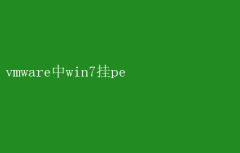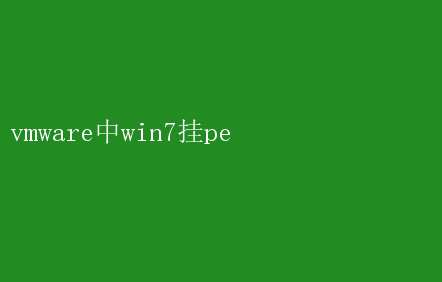
VMware,作为全球领先的虚拟化解决方案提供商,其产品在市场上占据了举足轻重的地位
而在众多虚拟机应用中,通过VMware挂载Windows PE(Preinstallation Environment,预安装环境)对Windows 7系统进行维护、修复甚至数据恢复,是一项极具实用价值的技能
本文将深入探讨如何在VMware环境中为Windows 7挂载PE,以及这一操作带来的诸多优势与具体步骤,旨在为读者提供一份详尽而具有说服力的指南
一、VMware与Windows PE简介 VMware Workstation和VMware Fusion等虚拟化软件允许用户在同一物理机上运行多个操作系统,这些操作系统彼此隔离,互不干扰,极大地提高了资源利用率和系统管理的灵活性
Windows PE,则是一个轻量级的Windows操作系统版本,专为系统部署、安装、故障排除和恢复而设计
它包含了有限的系统组件和服务,能够直接从硬盘、光盘、USB设备等多种介质启动,为系统管理员提供了一个功能强大的工作环境
二、为何在VMware中Win7挂PE 1.高效的系统维护:在不需要重启实体机的情况下,通过VMware挂载PE可以迅速进入维护模式,对Win7系统进行修复、优化或更新,大大节省了时间成本
2.数据安全与恢复:PE环境提供了数据备份与恢复的工具,如DiskPart、XCOPY等,使得在不影响现有系统的情况下,能够安全地处理数据问题
3.故障排查与修复:面对Win7启动失败、蓝屏、病毒感染等复杂问题,PE提供了一个干净的环境用于诊断与修复,避免了直接在问题系统上操作的风险
4.学习与测试:对于IT专业人员和学生而言,VMware+PE的组合提供了一个理想的实验平台,可以模拟各种系统故障场景,进行学习和测试
三、准备工作 1.VMware软件安装:确保已在主机上安装了VMware Workstation或Fusion,并正确配置了虚拟机
2.Windows PE制作:利用微软官方的ADK(Assessment and Deployment Kit)或第三方工具(如Microsoft Deployment Toolkit)制作Windows PE启动镜像
此过程涉及下载ADK、配置PE环境、添加必要的驱动程序和工具等步骤
3.ISO镜像准备:将制作好的Windows PE镜像打包成ISO文件,便于VMware虚拟机加载
4.虚拟机配置:在VMware中创建一个新的虚拟机,或在现有Win7虚拟机设置中调整,确保能够从ISO镜像启动
四、详细操作步骤 1. 创建或配置虚拟机 - 打开VMware,选择“创建新的虚拟机”或右键点击现有Win7虚拟机选择“设置”
- 在“CD/DVD(SATA)”选项中,选择“使用ISO镜像文件”,并指向之前准备好的Windows PE ISO文件
- 确保虚拟机配置满足Windows PE运行的基本硬件要求,如内存、硬盘空间等
2. 启动虚拟机并进入PE - 启动虚拟机,VMware将自动从指定的ISO文件加载Windows PE
- 根据PE启动画面的提示,选择相应的语言、键盘布局等选项
- PE加载完成后,你将看到一个类似于Windows资源管理器的界面,但功能更为精简
3. 系统维护与修复 - 磁盘管理:利用PE中的DiskPart工具,可以对Win7系统的磁盘进行分区、格式化、分配盘符等操作
- 数据备份与恢复:使用XCOPY、Robocopy等命令行工具,在PE环境下备份重要数据至外部存储设备,或从备份中恢复数据
- 系统修复:PE提供了诸如SFC /scannow(系统文件检查器)、BCDBoot(启动环境修复)等工具,可用于修复Win7系统的启动问题
- 病毒扫描与清除:虽然PE本身不具备杀毒软件,但可以挂载包含病毒扫描工具的外部存储设备,在安全环境下进行病毒扫描与清理
4. 退出PE并重启Win7 - 完成所有维护任务后,通过PE的关机选项正常退出
- 在VMware中,重新配置虚拟机以从硬盘启动Win7,而非ISO镜像
- 重启虚拟机,验证Win7系统是否已恢复正常运行
五、注意事项与最佳实践 - 备份数据:在进行任何系统级操作前,务必备份重要数据,以防万一
- 驱动兼容性:确保Windows PE中包含了与Win7系统硬件兼容的驱动程序,特别是网络驱动,以便在PE环境中访问网络资源
- 安全软件:虽然PE环境相对安全,但仍需警惕恶意软件的潜在威胁,避免在未知来源的PE镜像中运行程序
- 学习与实践:Windows PE的功能强大且灵活,通过不断学习和实践,可以掌握更多高级技巧,如自动化部署脚本编写等
六、结语 在VMware环境中为Windows 7挂载PE,不仅为系统维护、修复和数据恢复提供了高效便捷的途径,也是IT专业人员提升技能、解决实际问题的有力工具
通过本文的详细指导,相信读者已经掌握了这一技术的核心要点与操作步骤
未来,随着虚拟化技术的不断发展和Windows PE功能的持续增强,这一组合将在更多领域展现出其独特的价值
让我们充分利用这一技术,为数字世界的稳定与安全贡献力量